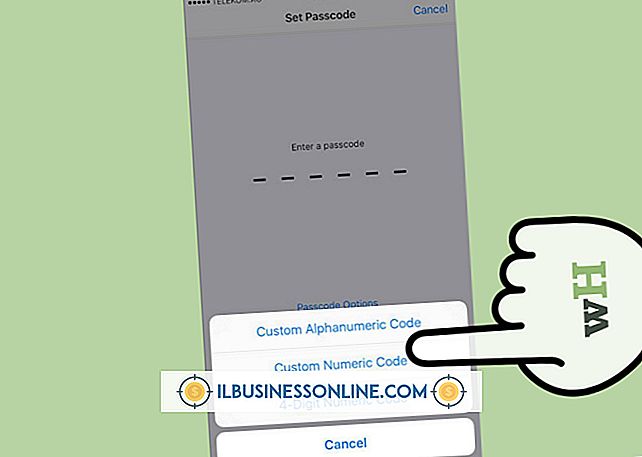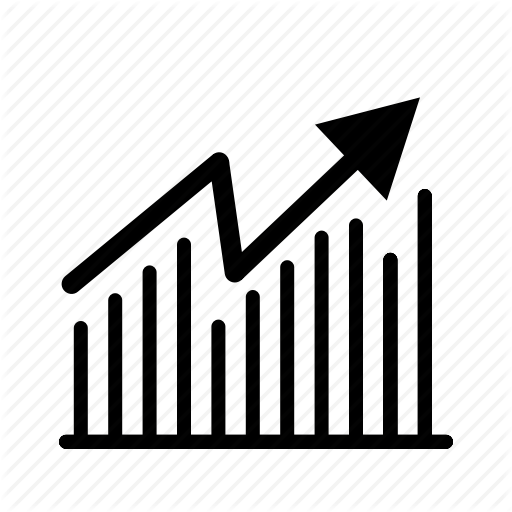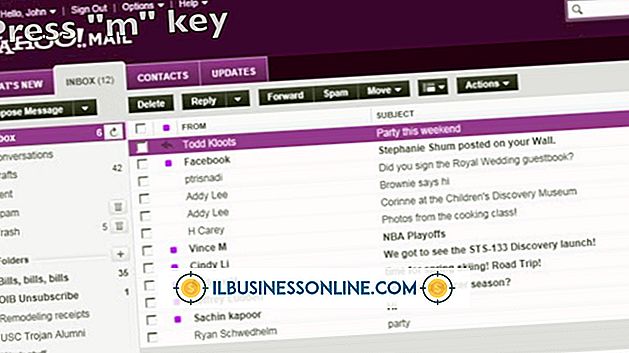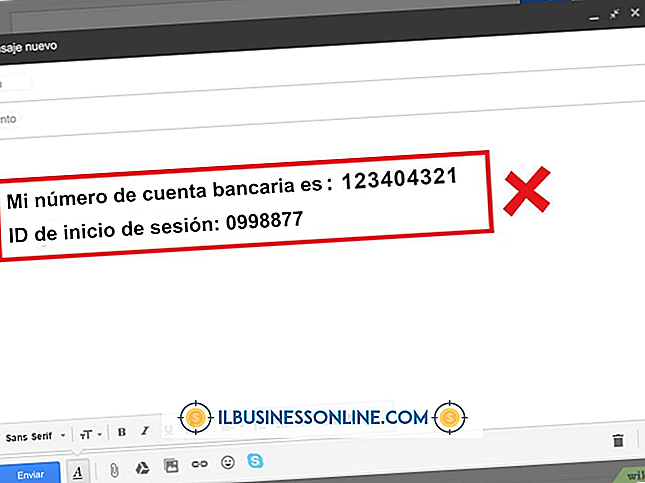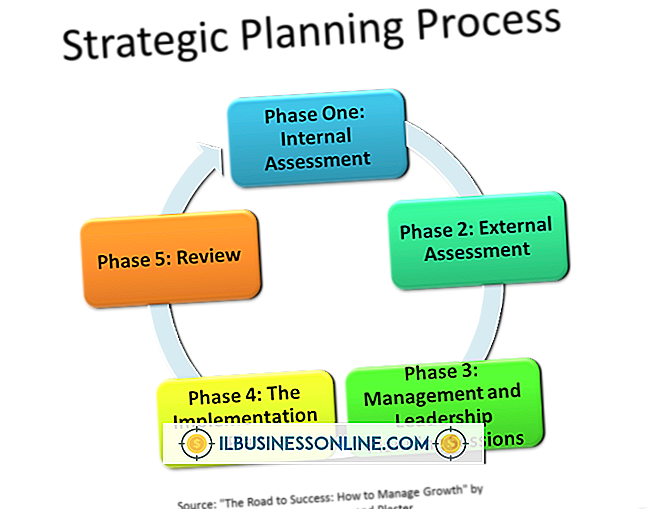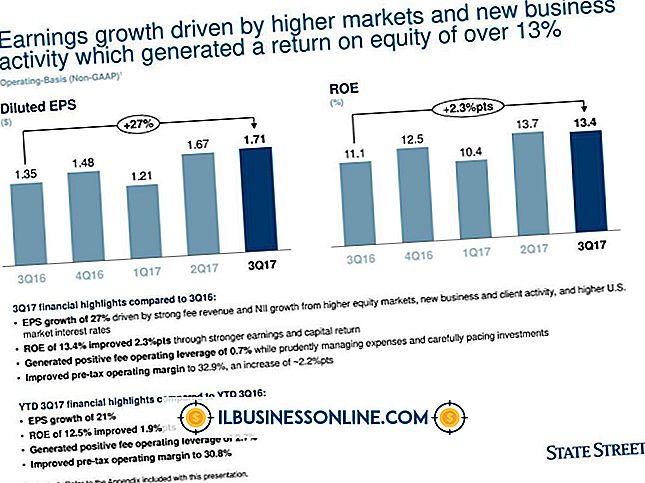Excel-bestanden gebruiken in ArcGIS

Als uw bedrijf gebruikmaakt van Esri's ArcGIS-geografische informatiesysteem en Microsoft Excel-spreadsheetprogramma, heeft u mogelijk overwogen de spreadsheetgegevens te gebruiken om een kaart met informatie te vullen. ArcGIS biedt inderdaad compatibiliteit met Excel-spreadsheetbestanden - de truc is het Excel-bestand converteren voor gebruik binnen ArcGIS.
Een ODBC-gegevensbron maken
1.
Klik op "Start", typ "ODBC" in het zoekvak en druk op "Enter" om de ODBC Data Source Administrator te openen.
2.
Klik op het tabblad "Gebruikers-DSN", gevolgd door de knop "Toevoegen".
3.
Selecteer "Microsoft Excel-stuurprogramma (* .xls)" in de tabel en klik op "Voltooien".
4.
Typ een naam en beschrijving voor de gegevensbron in de juiste velden in het dialoogvenster ODBC Microsoft Excel-instellingen. Zorg ervoor dat deze informatie geschikt is voor snelle naslag in de toekomst, zoals "ArcGIS Excel File 1" voor de naam en neem in de beschrijving een lijst met toepasselijke bestandsnamen op en waarvoor het bestand wordt gebruikt.
5.
Klik op "Selecteer werkmap" en navigeer naar de locatie van het Excel-bestand dat u wilt gebruiken. Selecteer het bestand en klik tweemaal op "OK" om de dialoogvensters te sluiten.
Excel-gegevens opnieuw formatteren
1.
Start Microsoft Excel en open het spreadsheetbestand dat u in ArcGIS wilt gebruiken. Dit moet hetzelfde bestand zijn waarvan u een gegevensbron hebt gemaakt in het vorige gedeelte.
2.
Selecteer de gegevens in de spreadsheet die u in ArcGIS wilt gebruiken. Selecteer alleen de informatie die u gaat gebruiken om rommel en fouten te voorkomen.
3.
Klik op 'Invoegen', gevolgd door 'Naam' en 'Definiëren'. Typ een naam voor de geselecteerde cellen. Deze naam is degene die wordt weergegeven in de tabel met tabellen in ArcCatalog of ArcMap wanneer u ArcGIS start, dus zorg ervoor dat het gemakkelijk identificeerbaar is.
4.
Sla het bestand op en sluit Excel af.
Verbinden met het bestand
1.
Start ArcCatalog op en vouw het knooppunt "Database Connections" in het menu uit.
2.
Klik op "OLE DB-verbinding toevoegen" en selecteer "Microsoft OLE DB Provider voor ODBC-stuurprogramma's".
3.
Klik op de knop "Naam gebruikersgegevensbron" en selecteer het Excel-bestand ".xls" dat in het vorige gedeelte in het vervolgkeuzemenu is geselecteerd. Gebruik indien nodig de knop "Vernieuwen" om de bibliotheek te verversen en het bestand selecteerbaar te maken.
4.
Klik op de knop "Verbinding testen" om te controleren of de databaseverbinding correct is geconfigureerd. Als dit lukt, wordt een bericht weergegeven waarin u wordt geïnformeerd. Klik op "OK" wanneer daarom wordt gevraagd. Uw Excel-bestand is nu gereed voor gebruik in ArcGIS- en ArcMap-documenten.
Tip
- Als u Windows 7 niet gebruikt, zoekt u op hoe u de ODBC Data Source Administrator voor uw specifieke versie van Windows kunt openen.